Sprechstunden-Tutorial: Verwischungsschweif mit Photoshop erzeugen
DOCMA-Leser Bernd Fromme wendete sich mit folgender Frage an mich: „Hallo Doc Baumann, Sie hatten vor einiger Zeit eine Montage in DOCMA gezeigt mit herunterfallenden Steinen/Meteoren (DOCMA 75, Seite 69), die so eine Art Verwischungsschweif hinter sich herziehen. Können Sie mir verraten, wie Sie das gemacht haben?“
Das zeige ich Ihnen – obwohl fotografisch unrealistisch – gern. Für die Montage verwende ich zwei Fotos: Eine auf Malta aufgenommene Steinkugel für Belagerungsbeschuss sowie die Mauern des südfranzösischen Carcassonne.
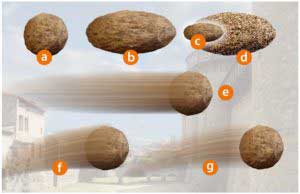 01 Verwischungsschweif erzeugen
01 Verwischungsschweif erzeugen
Der Schweif entsteht in mehreren Schritten: Zunächst duplizieren Sie das sich bewegende Objekt auf eine neue Ebene (a). Lassen Sie die untere der beiden Ebenen sichtbar und arbeiten Sie mit der oberen weiter. Skalieren Sie das Objekt nichtproportional in der Bewegungsrichtung (b). Verkleinern Sie es proportional etwa auf ein Drittel oder Viertel seiner Größe (c) und wenden Sie »Filter > Rauschfilter > Rauschen hinzufügen« mit einem Wert von etwa 30 an. Danach skalieren Sie das Objekt wieder auf die vorherige Größe (d). Wenden Sie »Filter > Weichzeichnungsfilter > Bewegungsunschärfe« mit einem sehr hohen Wert an und wiederholen Sie das mehrfach; legen Sie eine Ebenenmaske an und löschen Sie mit Schwarz den Bereich „vor“ dem Objekt (e).
 02 Schweif nachbearbeiten
02 Schweif nachbearbeiten
Wählen Sie mit dem »Auswahlrechteck« den Bereich „hinter“ dem Objekt – hier also links davon – aus und verzerren Sie ihn mit »Bearbeiten > Transformieren > Verformen«
[2 f]. Warum nun all diese Vorbereitungen? Schritt 2 b ist sinnvoll, damit der Filter »Bewegungsunschärfe« auf mehr Pixel zugreifen kann und an den Enden nicht zu schnell ausdünnt. Durch die Schritte 2 c und 2 d gibt es klarer unterschiedene helle und dunkle Pixelgruppen, die akzentuiertere Spuren hinterlassen. Achten Sie beim Anlegen der Ebenenmaske darauf, die Wischspuren über dem bewegten Objekt weich auszublenden. Verwischen Sie auch dieses selbst mit einem geringen Wert von etwa 5 Pixel. Am Ende öffnen Sie die »Ebeneneffekte« der Wisch-Ebene und verschieben bei »Mischen wenn« Schwarz- und Weißpunkt weich zum Ausblenden [2 g].
Verwischungsschweif mit Photoshop erzeugen: Weitere Lösungsvorschläge zu Leserfragen finden Sie in der DOCMA 80 (Ausgabe Januar/Februar 2018).
 Das DOCMA-Heft bekommen Sie im gut sortierten Zeitschriftenhandel, an Bahnhöfen und Flughäfen sowie bei uns im DOCMA-Shop. Dort (und nur dort) können Sie zwischen der ePaper-Ausgabe und dem gedruckten Heft wählen. Jetzt gibt es auch beides zusammen im Kombi-Abo.
Das DOCMA-Heft bekommen Sie im gut sortierten Zeitschriftenhandel, an Bahnhöfen und Flughäfen sowie bei uns im DOCMA-Shop. Dort (und nur dort) können Sie zwischen der ePaper-Ausgabe und dem gedruckten Heft wählen. Jetzt gibt es auch beides zusammen im Kombi-Abo.
Hier können Sie ganz einfach herausfinden, wo das Heft in Ihrer Nähe vorrätig ist.







